标签:系统 ultraiso 新建 winpe 忽略 连接 备份 保存 udf
gho、esd(wim)等文件不能被虚拟机识别,但如果把它们打包成iso就可以了。
另外,还需用到能在虚拟机上运行的WinPE的iso文件,本文用的是微PE。
1.打开UltraISO,新建“UDF DVD”镜像文件,把gho、esd(wim)文件拖进去,保存为iso文件。(如果已有ios文件,ios文件里面已经有gho或者esd文件的忽略该步骤)
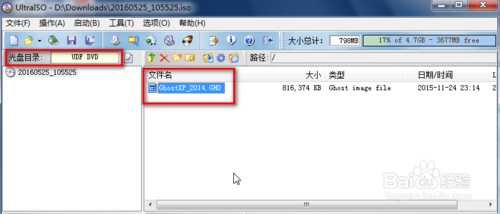
2.打开微PE,点右下角的“生成可启动ISO”,文件名为“WePE_32_V1.2.iso”,选择地址保存即可生成。该ISO镜像用于虚拟机启动的时候进入PE系统桌面。官网地址:http://www.wepe.com.cn/udisk.html
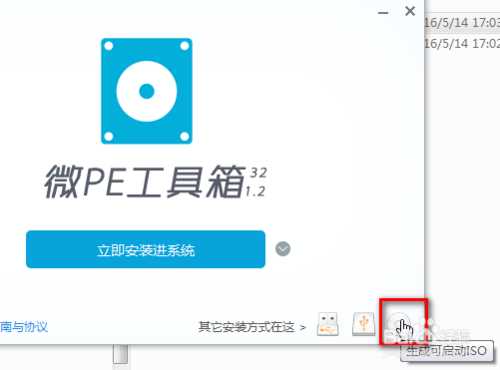
3.打开VMware,新建虚拟机,iso选择刚保存的WePE_32_V1.2.iso,点下一步。
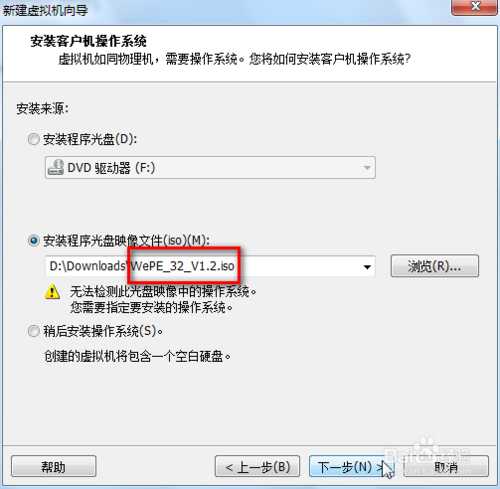
4.完成后开启刚创建的虚拟机,进入微PE桌面,用DiskGenius分区格式化硬盘。
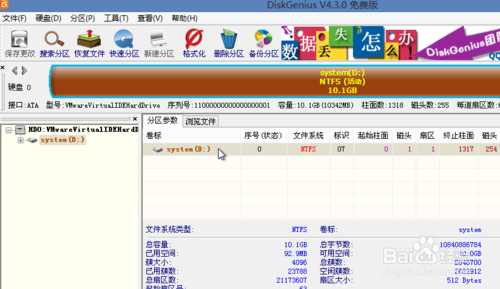
5.分区完成后,直接点“虚拟机→可移动设备→CD/DVD→设置”(下方光盘图标→设置),选择装有gho、esd(wim)的iso文件,点确定。
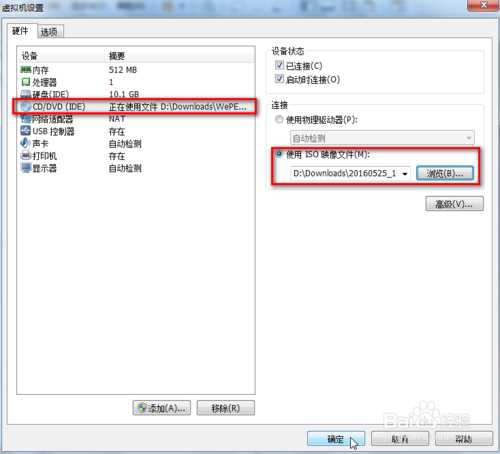
6.gho:运行桌面的Ghost备份还原,选择虚拟光驱里的gho文件,点“我要恢复系统”,选择要安装的系统盘,点“恢复选择的分区”。如下图所示
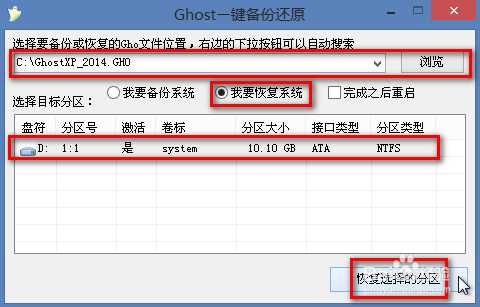
esd(wim):运行桌面的Windows安装器(WinNTSetup),选择虚拟光驱里的esd(wim)文件,引导驱动器和安装磁盘的位置都选择“D:”(系统分区),点开始安装,按实际情况决定是否勾上完成后自动重启,再点确定。如下图所示
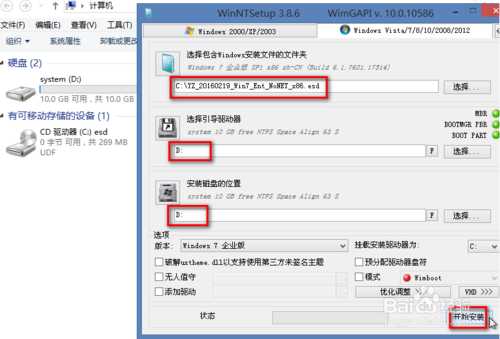
7.镜像写入到系统分区后,点“虚拟机→可移动设备→CD/DVD→断开连接”(下方光盘图标→断开连接),然后在PE界面进行重启或重启虚拟机。
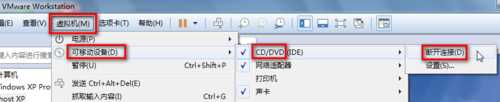
8.重启后就开始自动进入Windows安装界面了。
标签:系统 ultraiso 新建 winpe 忽略 连接 备份 保存 udf
原文地址:https://www.cnblogs.com/-mrl/p/9634227.html